Nhiều thiết lập trong nền tảng Android có thể cải thiện đáng kể trải nghiệm sử dụng thiết bị của bạn, vấn đề duy nhất là chúng không được kích hoạt mặc định.
1. Kích hoạt Chrome Home
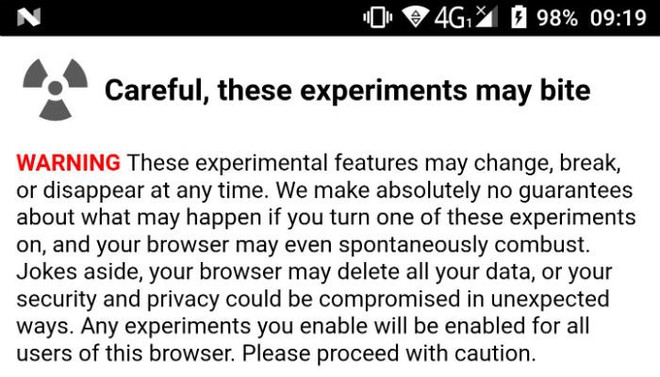
Nếu đang dùng Android, khả năng cao là bạn đang sử dụng trình duyệt Chrome. Chrome luôn được đánh giá là một trong các trình duyệt web tốt nhất hiện nay nhưng vẫn có cách để nó còn tốt hơn. Mở Chrome và gõ chrome://flags lên thanh địa chỉ, nhấn Enter để mang đến danh sách dài tất cả tính năng và thiết lập thử nghiệm bên trong Chrome. Chúng đều có mục đích thử nghiệm và có khả năng làm cho Chrome hoạt động “bất thường”.
Khi mở chrome://flags, bạn sẽ nhìn thấy cảnh báo ở trên cùng. Nếu cảm thấy không yên tâm, bạn hoàn toàn có thể quay lại và không thực hiện theo. Chrome Home thay đổi một chút giao diện của Chrome, song thay đổi lớn nhất lại nằm ở thanh địa chỉ. Thông thường, thanh địa chỉ đặt ở trên cùng một trang nhưng với việc màn hình thiết bị ngày một lớn, việc nhập URL mới hay tìm kiếm lại trở nên khó hơn. Khi kích hoạt Chrome Home, nó tự động chuyển thanh địa chỉ xuống dưới cùng để bạn nhập dễ hơn. Để kích hoạt, cuộn xuống cho đến khi nhìn thấy Chrome Home, bấm vào và chọn Enable. Bạn cần khởi động Chrome 2 lần trước khi thay đổi có hiệu lực.
2. Truy cập nhanh ứng dụng camera
 |
Công nghệ chụp ảnh trên smartphone đã được cải thiện rất nhiều, biến nó thành cỗ máy chụp ảnh thuận tiện hơn hẳn các máy ảnh truyền thống. Dù vậy, việc mất quá nhiều bước để mở được ứng dụng chụp ảnh lại có thể khiến bạn lỡ mất khoảnh khắc vàng. Để tránh điều này, vào mục cài đặt trên thiết bị, cuộn xuống, bấm vào tùy chọn Gestures. Trong menu, tìm “Jump to Camera” và bật lên. Nó giúp bạn mở nhanh ứng dụng chụp ảnh chỉ bằng cách bấm liên tiếp nút nguồn hai lần dù đang dùng bất kỳ ứng dụng nào hay đang ở màn hình khóa.
3. Ẩn thông tin nhạy cảm từ màn hình khóa
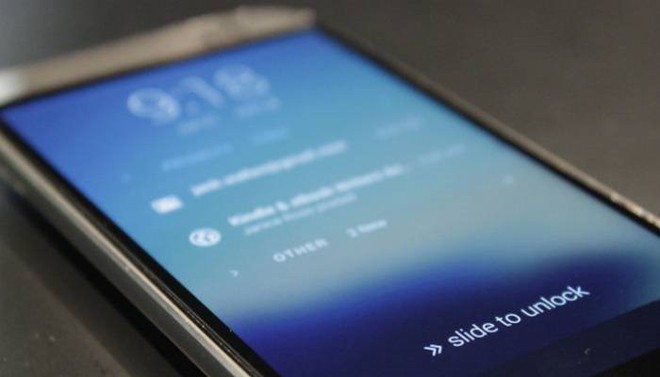
Các thông báo thường xuất hiện trên màn hình khóa để bạn xem thông tin nhanh hơn. Tuy nhiên, chúng cũng dễ làm lộ thông tin nhạy cảm trước những đôi mắt tò mò. Để bảo đảm không ai nhìn được chúng, bạn có thể làm theo hướng dẫn sau:
Trên Android phiên bản mới: Mở Settings > Notifications > chạm vào All Apps để mở ra menu sổ xuống rồi chọn No sensitive content on lock screen. Bấm vào đây để lựa chọn các ứng dụng cụ thể mà bạn muốn ẩn thông báo.
Trên Android phiên bản cũ: Mở Settings > Sound and notification, từ đây tìm kiếm Lock screen hay When device is locked.
4. Chặn tạo mới lối tắt ứng dụng
Hệ điều hành Android cho phép người dùng tùy biến tối đa giao diện thiết bi. Thông thường, lối tắt dẫn đến ứng dụng sẽ xuất hiện trên màn hình chủ ngay lập tức sau khi cài đặt ứng dụng, làm hỏng việc bài trí của bạn. Để ngăn điều này, vuốt từ trái sang phải màn hình để mở ra thanh điều hướng, bấm vào biểu tượng cài đặt, cuộn xuống tìm Add icon to Home screen. Bấm vào đây để bỏ chọn.
5. Tự động xóa ảnh đã được sao lưu trên Google Photos
Google Photos là dịch vụ tuyệt vời từ Google, tự động đồng bộ ảnh và video trên thiết bị lên đám mây. Tuy nhiên, ngay cả khi đã được sao lưu, chúng vẫn tồn tại trên thiết bị, trở thành vấn đề với những ai có bộ nhớ máy hạn chế. Thông thường, để giải phóng bộ nhớ, người dùng phải lựa chọn thủ công ảnh và video muốn xóa, tốn khá nhiều thời gian và công sức. Song, Android giúp quy trình này trở nên dễ hơn bằng cách tự động xóa ảnh và video đã được đồng bộ trên Google Photos.Điều đầu tiên bạn cần làm là tải ứng dụng Google Photos, cho phép tự động sao lưu ảnh trên thiết bị. Để kích hoạt tự động xóa ảnh và video đã đồng bộ, vào Settings > Storage. Bấm vào Manage Storage, bật Storage Manager (hoặc Smart Storage). Tùy chọn này sẽ xóa ảnh và video đã được sao lưu sau 90 ngày.
NỔI BẬT TRANG CHỦ

Người Trung Quốc khoe có được GPU AI xịn nhất của NVIDIA bất chấp lệnh cấm vận của Mỹ
Chưa rõ tại sao những GPU này lại có thể xuất hiện ở Trung Quốc.

Thiết kế mới của iPhone 17 Pro được xác nhận bởi nhiều nguồn uy tín
